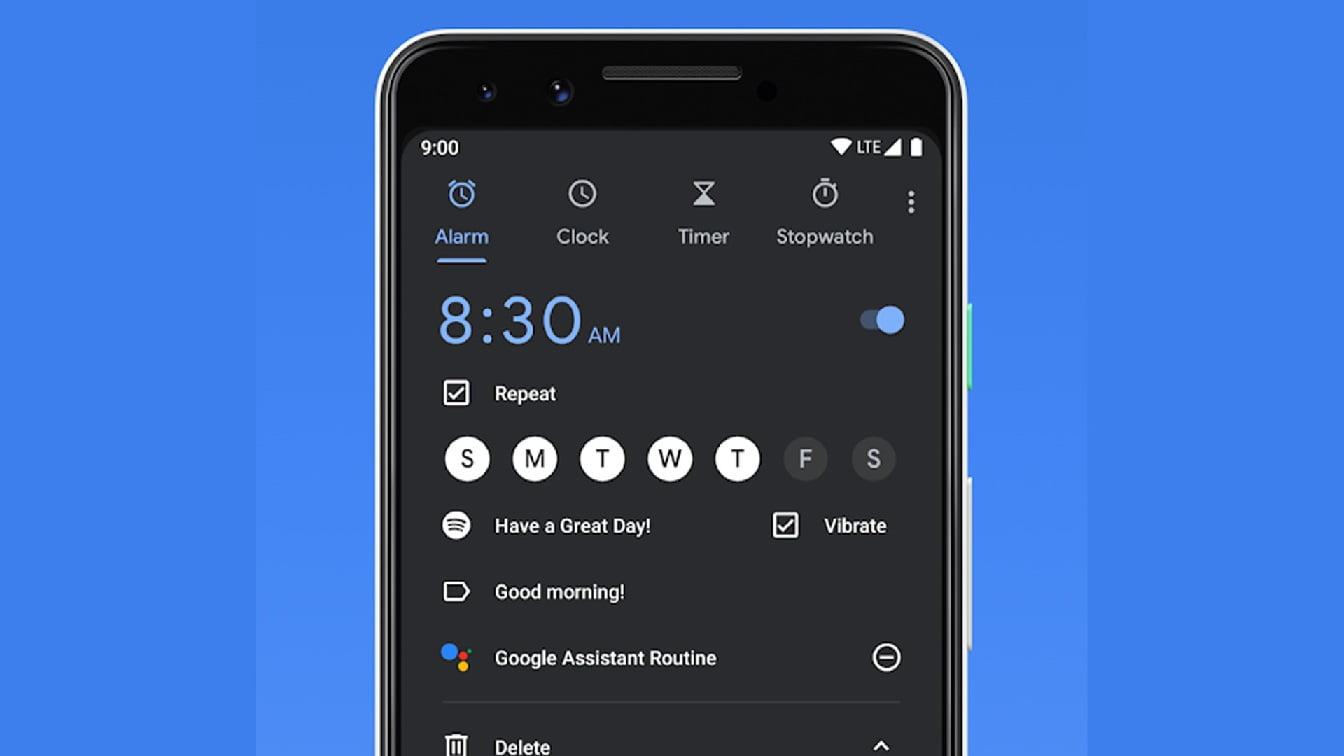오늘은 Android에서 알람을 설정하는 방법을 알려 드리겠습니다. Android 휴대전화의 많은 기능 중에서 아마도 가장 유용한 기능 중 하나는 알람 시계가 되어 아침에 깨우거나 오븐에서 치킨을 꺼내도록 상기시켜 줄 수 있다는 것입니다.
Android에서 Google 어시스턴트로 알람을 설정하는 방법은 무엇입니까?
예, 휴대전화에 어시스턴트가 있고 비활성화하지 않은 한 가능합니다. 어시스턴트를 사용하면 알람과 타이머를 매우 쉽게 설정할 수 있습니다. “오케이 구글”이라고 말하면 됩니다. 내일 아침 7시에 알람을 맞춰줘.” 또는 “Ok, Google. 타이머를 10분으로 맞춰주세요.”
Android에서 일회성 알람을 어떻게 설정합니까?
원하는 경우 시계 앱을 사용하여 알람을 설정할 수 있습니다. 각 제조업체가 적합하다고 생각하는 대로 Android를 수정하므로 인터페이스는 Android 휴대전화마다 다릅니다. 그러나 원칙은 거의 모든 모델에 적용됩니다.
전화기 화면이 꺼져 있고(절전 모드에서) 볼륨이 음소거 또는 진동으로 설정되어 있어도 알람이 울립니다. 알람 볼륨에 대한 별도의 볼륨 슬라이더가 있으며 설정 앱의 “소리” 또는 “볼륨”과 같은 항목에서 찾을 수 있습니다.
전화기를 완전히 끄면 알람이 울리지 않습니다. 시계 앱을 열고 화면 하단의 ‘알람’ 탭을 선택합니다. 메인 패널 상단에 ‘알람 추가’ 옵션이 표시되어야 합니다. 그것을 탭하면 화면 상단에 시간이 표시되고 하단에 다양한 설정이 표시됩니다.
원하는 시간에 도달할 때까지 시간을 위아래로 스크롤한 다음 분 단위로 프로세스를 반복합니다.
원하는 시간이 있을 때 알람을 울리고 싶은 날짜를 앱에 알려주세요. 이것은 매일을 나타내는 문자 행 바로 위에 있는 달력 아이콘을 눌러 수행됩니다.
알람이 필요한 날짜를 탭할 수 있는 작은 달력 창이 열립니다. 날짜를 선택했으면 완료를 누릅니다.
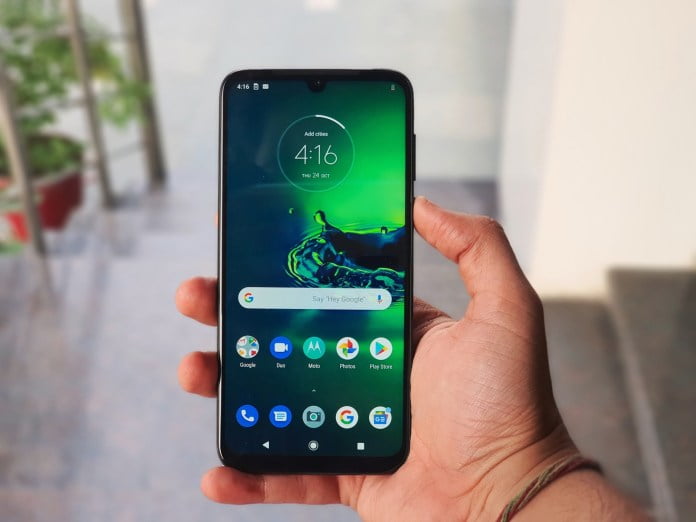
이들 아래에 ‘알람 이름’이라는 필드가 있습니다. 이 옵션을 탭하면 이 특정 경고에 고유한 제목을 지정할 수 있습니다.
‘알람 소리’ 옵션을 탭하면 ‘벨소리’를 탭하고 각 개별 알람에 대해 특정 멜로디를 지정할 수 있는 메뉴가 열립니다.
각 설정을 켜거나 끌 수 있으므로 회의 중이거나 알람이 울릴 때 조용한 장소에 있을 가능성이 있는 경우 진동 전용 알림을 받을 수 있습니다.
‘저장’을 탭하면 시계 앱의 ‘알람’ 섹션에 세부정보가 표시되어 알람을 사용할 준비가 됩니다.
Android에서 반복 알람을 설정하는 방법은 무엇입니까?
알람이 매주 다른 요일 또는 동일한 요일에 울리도록 하려면 쉽게 달성할 수 있습니다. 위의 지침을 따르되 날짜를 설정할 때 달력 아이콘을 누르는 대신 알람을 켜야 하는 요일을 나타내는 문자를 누르십시오. 그게 다야 다른 모든 것은 동일합니다.
Android에서 타이머를 설정하는 방법은 무엇입니까?
밥이 다 됐을 때 알려주는 빠른 알람만 필요하다면 알람보다 타이머 기능이 더 적합하다.
시계 앱을 열고 화면 하단의 ‘타이머’ 탭을 선택합니다. 이제 시간, 분 및 초를 원하는 값으로 스크롤하고 시작을 눌러 카운트다운을 시작합니다.
즉시 타이머가 디스플레이를 넘겨받아 0에 도달할 때까지 남은 시간을 표시하는 원 아래에 남은 시간을 표시합니다.